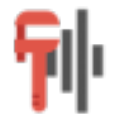FL Studio 20是一款非常强大的音频剪辑编曲软件,软件的全名为“Fruity Loops Studio”,因此国内的大部分用户都习惯直接叫它“水果”。这款软件拥有十分全面的音频处理功能,能够满足大部分的音频相关的工作需求。软件的界面和UI制作地相当出色,并且支持用户自定义布局,很多窗口在不需要时可以关闭,不会干扰到我们且能让我们能够更加专注于当前的工作进度上,在需要时可以通过点击界面上的图标来快速开启,非常方便。而且这款软件除了本身的诸多功能外,还内置了大量的插件工具,使其功能变得更加完善。

软件介绍
FL Studio即“Fruity Loops Studio”,也就是众所周知的水果软件,一个全能音乐制作环境、数字音频工作站(DAW)。
FL Studio可以用来进行编曲、剪辑、录音、混音,让你的计算机成为一个全功能录音室。
软件特色
矢量界面
FL Studio的矢量化界面能更好地用在4K、5K甚至8K显示器上。
— 完全重新设计了混音器的动态缩放效果,6 种布局风格,再加 3个用户自定义面板管理音轨。
— 多推子选择和调整支持。
— 混音器的音轨群组功能优化。
— 多点触摸支持。
— 每个音轨10个效果插槽。
电音必备
FL Studio制作电子音乐效果尤为出众,FL Studio内置众多电子合成音色,只Sytrus可以让人激动许久,再加上Harmless和Harmor两款重量级合成音色,让电子音色有更多选择,还有更多个性十足的插件效果器如Grossbeat、Pitcher、Newtone、Vocodex等,可以做出充满个性的节奏和人声效果,同时支持LOOP拼接等。
兼容性强
FL Studio 20对电脑及相应配置要求不高,可以在不同设备与系统中灵活应用。
— 支持Windows 7/8/10和mac OS10.11以上的系统环境。
— FL Studio水果支持VST格式的插件音色。
— 本身也可作为VSTi或DXi插件,用于 Cubase、Logic、Orion 等宿主程序。
— FL Studio手机版已登陆App Store\Google play\Windows Store应用市场。
无音乐类型限制
FL Studio能支持制作各种音乐类型,除了擅长的电子音乐以外,还可以创作任何风格的流行音乐、古典音乐、民族音乐、乡村音乐、爵士乐等等,不会受到音乐类型的限制,让你的音乐突破想象力限制。

软件功能
1、高级音频
多音轨录音时间拉伸和音高移动原始音频编辑。
2、测序
行业领先的钢琴卷编辑器MIDI录制和控制模式或线性工作流程。
3、混合和效果
多轨混音器自动控制VST插件支持。
4、混音器
按照最高的专业标准混合和掌握音乐。您需要创建当今最复杂的制作所需的所有功能,包括效果链,音频发送,侧链控制,高级自动化,插件延迟补偿等等。
5、钢琴卷
软件的钢琴卷拥有当之无愧的业务最佳钢琴名声。钢琴卷轴用于将音符和自动数据发送到插件乐器(排序)。它包括各种工具来帮助复杂的乐谱编辑和操作。
6、浏览器和播放列表
没有其他DAW与FLStudio的播放列表的灵活性相匹配。对项目的所有元素进行排序以制作最后的歌曲。曲目可以保存音符,音频和自动化。将任何数据类型放置在任何位置,甚至覆盖它们。使用浏览器来组织项目中的所有数据。释放你的工作流程和头脑!
7、包括超过80个插件
软件包含80多种乐器和效果插件,涵盖了自动化,样本播放/操作,合成,压缩,延迟,均衡滤波,翻边,相位,合唱,混响,失真,比特压缩等等。借助它,您可以随时创建几乎任何风格。
8、仪器和外汇
如果大量原生乐器和效果对您来说不够用,软件支持所有VST标准1,2和3.VST可让您访问当前可用的最明智的第三方插件。您甚至可以将软件本身用作另一个VST主机中的VST插件。

软件亮点
1、自动化录制和编辑
记录实时控制动作和编辑。
2、VST & ReWire 支持
3、多点触控
为触摸控制而设计的。
4、现场DJ控制
强大的DJ控制和剪辑功能。
5、人性化的帮助系统
上下文感知手册(按F1)。
6、MIDI控制
强大的MIDI控制器链接选项。
7、Visualizer视觉效果插件

汉化说明
关闭软件,将压缩包中的“FLEngine_x64.dll”文件复制到软件安装目录进行替换即可,替换之前可将软件目录中的“FLEngine_x64.dll”文件进行备份。
新手教程
FL Studio 20是一款专业的音频处理软件,还是具备一定的门槛的,但其实并没有大家想象的那么复杂。软件的功能和操作界面几乎都在主窗口中了,至于插件部分算是进阶内容。为了大家能够快速上手,小编带来了下面这份入门教程,操作并不难,跟着做一次差不多就能掌握这款软件的基本用法了。
当我们决定做一首歌并确定风格后,心中自然会有节拍,节拍的重点在速度,所以先要在音乐编曲软件FL Studio20中把曲速定下来,右键单击速度表盘选择“Tap”。

在节奏机中按照心中的节拍左键单击空白处10-15下即可。之后选用音色,可使用自己下载的,也可从FL Studio20浏览器中调用。

下一步开始在钢琴卷帘中编写旋律。
在FL Studio20钢琴卷帘界面中单击左键即可添加音符,可单击也可拖动右键来删除音符。拖动音符可改变其音高,拖动音符右侧可改变时值。

在钢琴卷帘中点击一个音符为复制该音符的时值,而当我们想批量生成音符时,只需按住Ctrl键再拖动鼠标左键框住目标音符,之后按B键即可,这样能提高不少效率。

在钢琴卷帘中编写完旋律后,点击播放列表将旋律导进来,并将播放状态切换为“SONG”,我们可以为旋律添加一些鼓组音效。

先在Pattern1上滚动鼠标滚轮新建Pattern2,这样方便管理。接着在Pattern2通道机架中添加鼓组音效,同时将轨道音效复制粘贴在之前播放列表中的音效下方,点击左键即可完成复制,这样可以边听边编。

通道机架剩余轨道可按此方式编曲。除此之外,我们还可以直接把音乐编曲软件FL Studio20自带的或小伙伴们下载的一些音色拖至播放列表。

虽然到这一步已经可以制作一些旋律了,但在实际创作中,往往要用音乐编曲软件FL Studio20混音台中的效果器对声音做一些处理,这样听起来才更舒服。

到这里一个相对完整的编曲过程就完成了。虽然这只是一个比较初级的教程,并不能和某些编曲大神比,但对很多新手朋友来说,完全可以作为入门的参考教程,做一些简单的旋律是没有太大问题的。
音频处理和制作软件有很多,FL Studio 20是比较出色的那一个,但是可能有些朋友觉得不适合自己。下面这份推荐列表中都是小编精心选择的几个都很优秀且适用于不同方面的剪辑编曲软件,大家可以根据自己的需求进行选择。
怎么切割
首先我们在钢琴卷轴页面,在上面随便做出一些音符,随机如下图:

我们点击工具选项,在出现的菜单中下拉先选择快速切割命令,效果如下图:

快速切割命令用于将较长的音符按吸附值切割为比较短的片段,通俗的将就是讲长音符切割成短音符。
上面的操作只是快速切割的命令,很简单,那么如果要更改切割相应的数值呢?那就要用到了切割器。

切割器可以使用预设的各种样本的模板对音符进行切割,单击“样式”按钮后可以在弹出的窗口选择切割模板。切割器的作用不仅仅是将音符单纯的切割的较短。通过切割器,还可以将音符处理为琶音、和旋甚至是旋律等。“时间倍率”旋钮用于设置样本的速度,越往左越快,越往右越慢。电平旋钮用于调整“声像”、“力度”、“释放”、“调制X”、“调制Y”、“音高”。“绝对样式”打开后,如打开切割则将基于钢琴卷轴栅格,如果关闭切割则相对音符开始时间。“分组音符”指示灯用于将由原音符切割后的短音符群组起来。
如果输入有误则可以选择重置按钮,如果已经调制好,则可以选择确定。
怎么录音
首先,打开你的FL Studio 软件,按 F9 快捷键,打开混音器面板。
选择一个你想要录音的通道,建议不要选择主通道。
在左下角找到预备磁盘录制键,鼠标右键点击,会跳出一个窗口,会看到一个路径,此为 FL Studio 默认的录音保存文件。输入文件名称,点击保存。

可以看到音轨呈暗红色,按钮为红色,表示进入录制准备状态。

然后在右上角输入窗口,选择输入信号通道,要用单声道,不要选择立体声,一般选择 1 或 2。
选择完成后,尝试使用麦克风或其他乐器设备,看有没有声音发出,一般可以看到电平表发生变化。
完成之后,打开播放列表,取消歌曲/样式模式,点录制键,再点播放键,最后录制完成。

如果每次录音都要打开FL Studio 20的话那未免太麻烦了,很多时候我们并不是录完音就马上开始制作的,所以一款专门录音的软件还是有必要的,这几款都是界面简洁体积小巧的专业录音软件,同时又具备各自的特点,可用于多个领域,感兴趣的话就去看看吧。
如何导入插件
FL Studio 20中已经包含了数十种实用的插件,可以帮助我们实现非常多的功能。但更强大的是,它还支持用户自定义导入插件,这一点使得这款软件具备了无限的可能性。很多新手用户找到了插件却不知道如何导入,接下来小编为大家带来了详细的导入步骤以及插件管理技巧,希望能帮助到大家。
首先,打开 FL Studio 软件,在通道列表中任意选择一个通道,右击,选择插入或替换,打开插件选择器或更多插件。

弹出插件管理器窗口,点击右下角的管理插件,弹出水果软件自带的 FL Studio 插件管理器,设置好扫描路径或添加路径,当加入一个路径以后,前面选框勾选则代表被激活,将会扫描到这个路径。

点击左上角开始扫描。
如果想要在界面左侧列表显示,则在插件前打钩即可,如勾选 BassDrum 插件等。

可以看到的是,选项边上有个插件按钮,切换后,点击右面框中某个插件,左侧都会有相应的简单介绍。如 Effect。

关闭 FL Studio 插件管理器,回到界面,在任一通道上右击,选择插入或替换,即可看到我们浏览到的更多插件,如 BassDrum。

点击选项,在插件搜索路径那里,添加第三方插件的文件路径,即可添加,然后右面右下角即可搜索到,添加使用了。

安装插件太多,容易混淆怎么办?
查看FL Studio的插件文件夹我们会发现该插件的同一个文件夹下有一个与插件名称相似的文件.rtf,在3x Osc.dll文件下面还有一个3x Osc_Info.rtf文件。这个文件的名称只是在后面加上了_Info.rtf,所以只要建立一个.rtf文件并按照这样的规律更改文件的名称,然后将其与插件保存在一起就能给插件添加提示信息。.rtf文件是Windows系统中自带的写字板程序生成的文件。

执行“开始—使用程序—附件—写字板”命令,就可以将“写字板”程序打开。在写字板中输入一些文字并且按照以上规律命名保存即可。比如,给Native Instruments公司的Kontakt 5插件添加一个提示信息。

建议在写字板中使用的字体8号左右,由于插件的名称是Kontakt 5.dll,所以将RTF文件的名称改为Kontakt 5.dll_Info.rtf,并与Kontakt 5.dll文件保存在同一个文件夹。

打开插件窗口并选择Kontakt 5插件时,就会出现提示信息。
即使是FL Studio高手,在安装较多的插件之后也可能混淆,所以添加提示信息的方法很有用。FL Studio自带的一些插件已经包含有提示信息的RTF文件,用户也可以打开来修饰。
在制作音频的工作中,除了专业的音频编辑处理软件外,一般还需要几款可以帮助我们快速处理和分析音频的工具,做好这些前置工作能让后续的编辑制作更加流畅,那么下面这几款软件则是各自具备了不同的处理能力,可以起到非常好的辅助作用。
更多同类型软件:音频处理器软件下载
如何加混响
FL Studio 具有一款独立的混响效果器——Fruity Reeverb 2。这是一个用于处理声音混响效果的插件,它不同于其它插件的地方在于左侧的可视化窗口。随着参数的不断调节,我们可以看见这个“笔筒形”的空间在不断“变大变小”、改变形状等。

使用教程——基本参数控制区
基本参数控制区在Reeverb 2 面板的最右侧,由DRY、ER、WET三个推子和一个名叫“SEP”的旋钮组成。其中“DRY”和“WET”参数是混响器必备的,相当于“二要素”一样的存在。字面上来看,DRY是干燥的意思,WET是湿润的意思。也就是说,这两个参数控制的是声音中的干音和湿音。

许多人又一次开始疑惑,声音难道还有湿度吗?难道声音的湿度就能营造所谓的空间感?是的,通过调节“WET”感受声音的变化,我们同时会发现左侧的“笔筒”开始“起雾”。立刻就会理解:我们既可以把“WET”调节的效果理解成空间回响的声音大小,也很容易理解为调节声音的湿度大小。反之,“DRY”就是声音的干燥度,也就是没有经过回响的原声。
这个控制区还有两个参数,位于“DRY”和“WET”中间的“ER”(Early reflection)意思是早期反射,一般情况下,调节“ER”会同时对混响的冲击力和相位有所影响。“SEP”(Stereo Separation)意思是立体声分离,即立体声的饱和度。调到最左,左右声道的区别将最明显;调到最右,左右声道的电平将并列,两个声道合并出一个声道的声音效果。
使用教程——频率控制区
插件的最左侧是控制混响频率的区域。最上方的开关有“MID”“SIDE”两个模式。在“MID”模式下,处理的是单声道音频,而“SIDE”是处理立体声音频。在对立体声要求不高的情况下,我们会选择“MID”模式。

试着调节“H.CUT”“L.CUT”,我们发现左侧可视化窗口的颜色发生了变化。这是什么意思呢?这两个旋钮和滤波器的原理相似,用以调节混响的频率区域,“L.CUT”裁剪的是混响的低频,“H.CUT”裁剪的是混响的高频。
下方是频率控制区的工作原理示意图。

使用教程——空间控制区
频率控制区的右侧是空间控制区。有了左侧的可视化窗口,用户对每个参数的作用都会有一个更直观的了解。

“DELAY”直接控制混响的延迟,混响延迟之后触发音频时,混响和干音就不再同时输出,先响起的是干音,后响起的是混响。将“Tempo”打开以后,“DELAY”旋钮周围便出现了许多小圆点,这些小圆点能让延迟更方便地与曲子的节奏吻合。
“SIZE”和“DIFF”(Diffusion)分别控制的是空间的大小和反射面的数量。这可以说是本插件中左侧可视化窗口反应最大、最为直观的两个参数,但是它的声音变化似乎却并不明显。
“MOD”(Modulation Depth)和“SPEED”的调节功能非常神奇,将它们打开,混响就会扩散它的音高。——这个混响器似乎认为光有空间感还不够,功能强大得可以做恐怖片配乐了。“MOD”是音高偏移的幅度大小,“SPEED”是音高震颤的速度。这种特殊的效果在一般编曲中十分少用,但是在某些特定的场合,它会发挥出意想不到的作用。
使用教程——衰减时间控制区
有时候你想让混响效果的低频停留的时间更长一些,使混响效果更加低沉浑厚;有时候你想让混响效果的高频停留的时间更长一些,使混响效果更加晶莹明亮。在这款插件中,这些要求都不在话下。
“DEC”是总衰减时间,通常我们直接调节这个参数就可以使混响效果的持续时间发生显著的变化。“BASS”是专门用来调节低频衰减时间的参数。这个数字决定了低音衰减时间与总衰减时间的比值(总衰减时间的秒数דBASS”参数值=低频衰减时间的秒数)。

那么“BASS”控制的低频具体是什么区域呢?这个问题的答案也是可以由用户自行决定的,即“CROSS”(Crossover)旋钮。这个参数可以用来调节“BASS”控制的频率范围,用户可以根据自己想要的低频混响频率位置,自行决定需要“BASS”旋钮额外控制的频率范围,避免不必要的低频混响出现。“DAMP”(High-damping)用作高频补充,避免混响只有沉重的低音而失去明亮感的问题。
更新内容
一、主要新功能:
1、Mac支持 - FL Studio现在可用作64位本地macOS应用程序。包括音频单元(AU)和VST插件支持。所有插件将使用插件管理器与VST插件一起扫描。
2、时间签名 - 请参阅播放列表和钢琴卷的章节。在项目常规设置中设置默认的时间签名,并使用时间标记更改时间签名。右键单击时间标记并选择“拍号”。使用(Shift + Alt + T)从播放头位置或选定的时间范围设置时间特征。使用模板剪辑菜单 ' 使用当前时间签名 '根据播放列表位置设置时间签名。
3、合并剪辑(〜冻结) - 通过以下方式将选定的音频和模板剪辑弹出到单个音频剪辑:
- 播放列表菜单>工具>合并播放列表选择 - 将选定的剪辑弹跳到音频。
- 播放列表轨道>右键单击>合并此轨道 - 将整个播放列表轨道弹出到音频。
- 拾音器面板>右键单击剪辑菜单>渲染为音频剪辑 - 创建可供使用的音频剪辑。
- 选取器面板>右键单击剪辑菜单>渲染并替换 - 用音频替换播放列表模式。
4、播放列表排列 - “排列 ”是您添加播放列表中的音频,自动化和模板剪辑的布局。使用下拉菜单来管理项目的多个播放列表版本(工作思路,音效设计,版本等)。
5、插件延迟补偿 - 自动PDC现在适用于所有正常使用情况,包括混音器发送。手动和自动PDC现在可以共存。手动PDC作为偏移量应用于自动PDC。更新包括:
1)音频录制 - 在INPUT菜单上新增音频输入延迟控制,以解决单个音频输入的延迟问题。
2)图标颜色 - 自动(橙色),手动(蓝色)或未设置(灰色)。
3)混音器菜单 - 插件延迟补偿>在所有轨道上重置手动延迟 - 可将所有手动设置的延迟值重置为零。
4)节拍器 - 现在延迟补偿。
5)调音台FX插槽 - 延迟补偿湿/干混音旋钮。当混合每个FX插槽效果的湿/干信号时,处理延迟现在得到补偿。
6)连续调整 - 滚动鼠标滚轮到时间图标或延迟显示(鼠标滚轮)= 10 ms步,(Ctrl +鼠标滚轮)= 1 ms步,(Ctrl + Alt 7)+鼠标滚轮)= 1个样本步。鼠标滚轮在三个位置工作:轨道输入延迟图标(FX面板),轨道输出延迟选择器(FX面板),8)轨道输出延迟图标(混合器轨道)。
9)包装偏移 - 可以为每个插件设置和保存包装信息中显示的延迟。用于补偿持续报告不正确延迟的插件。
6、更新的工具栏 - 新的工具栏设计和可编辑的布局。
二、经典功能回归:
图形编辑器 - 经典功能回来了!从频道架上编辑音符速度,音高,平移等。
采样器通道 - “遗留”预计算效果又回来了。
三、播放列表:
1、播放列表曲目 - 从199增加到500。
2、录音 - 实时显示录音时的音频数据。录制时将多个拍摄分组。
3、播放列表菜单 - 查看>调整所有曲目的大小。选择从33%到200%。
4、时间标记 - 打入/退出时间标记,以便使用时间标记开始/停止录制。
5、隐藏分组曲目 - 新选项“播放列表菜单>视图>隐藏折叠分组曲目 ”。使用时,可以单击轨道标题右侧的小箭头来打开和关闭隐藏的轨道。
6、播放列表预览 - “播放列表菜单>视图>迷你播放列表预览”默认情况下处于选中状态。
7、播放列表右键单击标题菜单 - 右键单击选项以“静音所有剪辑 ”和“取消静音所有剪辑 ”,以更快地撤消合并曲目。
8、播放列表 - 在Solid View模式下改进剪辑边框的可见性。
9、音频剪辑 - 音频剪辑菜单的新口吃模式>印章。
四、插件
1、果味压缩器(更新) - 增加了一个报告处理延迟的选项。从类型字段的菜单访问选项(默认为打开)。
2、爱迪生(更新) - 24位文件导出选项。
3、果味Reeverb 2(更新) - 调制混响使用调制(量)和速度选项来打破'振铃'或'金属'的声音。
4、Slicex - 区域菜单选项'将所有剪切组设置为...',弹出框将允许用户将同一个剪切组分配给所有切片。添加弹出目标轨道名称来发送控件。
5、VFX Level Scaler(新增) - 缩放音符从钢琴卷筒收到的属性。该图显示了Note - Velocity,Release,Pitch(精细),Pan,Mod X和Mod Y值的输入 - 输出映射。
6、DirectWave(更新) -现在可以为所有选定的区域一次设置区域的循环类型。为某些区域参数新增了“复制到选定区域”选项。
7、Drumsynth Live - 添加曲目名称到发送控件的弹出菜单。无需事先链接即可发送任何混音器曲目。
8、Fruity Convolver(更新) -在编辑器窗口上方添加了一个PDC控件(),用于设置冲动延迟,以便正确应用PDC。相关的,有两个新的线性相位EQ预设,'线性相位EQ(长补偿)和(短补偿)',利用这个功能。
9、果味Reeverb(更新) - 现在是一个64位FL插件。
10、Harmor -通过插件设置保存的视觉反馈面板缩放 oct / Hz缩放比例。
11、ZGameEditor Visualizer(更新) - 图层可以折叠。缓冲层更明显。文本位置和大小现在可以用小数指定。从剪贴板复制/粘贴图层。新项目'向导'预设。“线性”峰值效应的响应性增加。HTML选项卡上的颜色按钮可以粘贴颜色进行测试。新的效果,新的“SplinePeaks”。Youlean:“模糊”,“运动模糊”,“布卢姆”和“颜色校正”。提高基于FFT的预设的质量12、修补程序(更新) - 减少内存使用量。
13、更新的插件(一般bug修复) - BassDrum,Drumaxx,Drumpad,效应器,GMS,Hardcore,MiniSynth,吗啡,PoiZone,Sakura,Sawer和毒性生化危机。
五、混合器
1、混音器曲目 - 从104增加到125。
2、混音器(布局菜单) - 两个新的布局选项( Compact Alt, Wide Alt),在底部显示曲目名称。
3、重置混音器轨道 - 选定混音器轨道的右键单击选项“将选定的轨道重置为默认值 ”。
4、混音器/通道架 - 重命名用于删除生成器的' (none) '预设,并将插件生效为“ (删除) ”以减少混淆。
六、其他
1、采样器通道 - >新的'开始偏移 '(可自动),'采样开始 '(预先计算)和'长度 '(预计算)控制。
2、通道设置 - 重命名采样器设置选项“加载ACID标记 ”为“加载切片标记 ”。
3、常规设置 -默认情况下隐藏插件工具栏默认为开启。
4、常规设置 - “高可视性 ”选项,使开关和选定图标更加明显。显示(大部分)切换按钮/图标周围的悬停矩形。滚动条显示悬停颜色(白色)。对有颜色/视力缺陷的人有用。
5、“渲染”对话框 - “保存循环”和“播放列表标记”的新选项。将“酸化保存”更名为“保存节拍信息”。将“将切片标记”更名为“保存笔记标记”。
6、钢琴卷曲 - 使用键盘“比例高亮”设置可以更清楚地看到根音。
7、MIDI导入 - 两个新选项。导入时间签名 - 从MIDI文件添加时间签名到模板/钢琴卷筒。导入零速度音符 - 将速度为零的音符视为“音符开启”,而不是默认的“音符关闭”消息。
8、浏览器 - 从浏览器拖动到播放列表时,预览样本的拖放位置。
9、文件设置 - '共享数据文件夹'已被重命名为'用户数据文件夹'。用户数据文件夹会自动搜索样本(不必位于搜索路径列表中)
10、帮助 - FL Studio现在使用手册的在线版本。如果你想离线工作,你可以在这里下载帮助。
11、应用内购买 - 使用带有演示插件或FL Studio升级功能的项目进行保存时,现在可以从FL Studio中购买插件和升级。
12、安装 - 选项可通过“ 帮助>关于 ”窗口中 的FLRegkey.Reg文件进行解锁
13、插件管理器 - 插件可以从管理器列表拖到FL Studio中加载它们。
14、敲击速度 - 速度敲击的同步选项现在默认为关闭。
15、工具栏 - 所有工具面板的高度为1单位,以便为需要的人提供更简化的工具栏。运输面板 - 现在被分为2个1单元的高面板。运输和录制选项面板。稍后...
16、Unicode文本 - 大多数FL插件现在在使用FL Studio交换文件名和其他文本时支持Unicode字符
17、用户数据更改 - 包括项目和备份文件夹在内的所有数据现在都保存到 ... \用户\ [您的计算机帐户] \ Documents \ Image-Line \ FL Studio下的系统用户数据文件夹中的'FL Studio'子文件夹。如果你保留这个文件夹备份,你永远不会丢失任何项目相关的数据或设置!如果要将此文件夹移动到其他位置,请在“文件”设置中更改用户数据文件夹的位置。如果您在浏览器中看到“旧项目 ”文件夹,则指向安装文件夹中的原始FL Studio项目位置。我们建议将您的项目从此文件夹移出到新的外部数据位置。
18、通道架 - 菜单>通道名称对齐。名称现在可以左对齐或居中。
19、分数记录器 - 工具菜单>将分数记录转储到选定的模式。其他时间选项 - 2,5,10,20或30分钟。
20、查看>'测试' - 选项菜单运行开发和技术支持的预定义测试。
21、关于面板 - 在打字时显示密码的选项(没有更多错误!)。